神州u盘启动制作工具官方版是一款功能强大的U盘装系统工具,能够支持UEFI+BOIS双启动,无论你是想要安装XP、WIN7、WIN8等各种操作系统,还是想要制作ISO文件,或者只是想要一个简单的、一键式的系统安装工具,都可以满足你的需求。
值得一提的是,神州u盘启动制作工具还支持原版系统安装,用户可以直接使用微软官方发布的操作系统镜像文件进行安装,确保系统的纯净和稳定性,此外,软件还可以兼容各种新老电脑主板,用户都可以通过简单的一键操作,实现全自动装机。
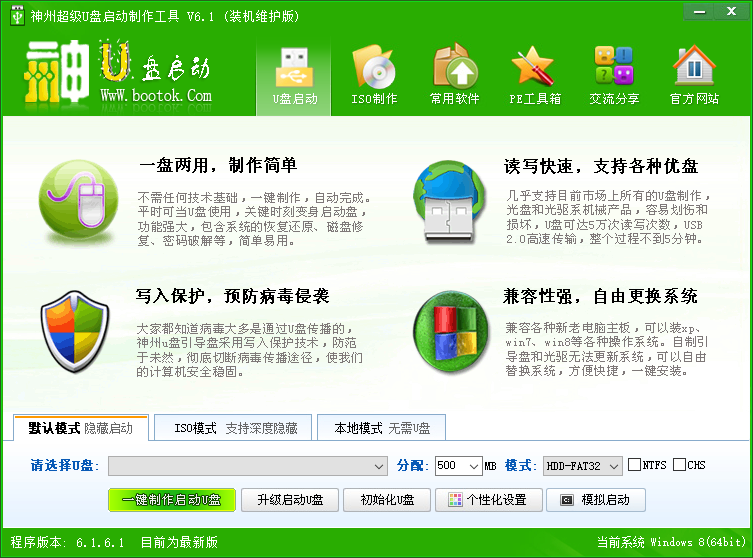
神州u盘启动制作工具v6.1重要说明
1、对细节进行调整
2、增加ISO制作启动U盘功能
3、增加ISO模式制作启动U盘自动拔插U盘功能
4、增加“本地模式”功能,可免U盘安装到你硬盘中、可选择菜单或热键方便启动PE
5、增加驻U盘启动制作工具,只要是神州制作的启动U盘,就可脱离主程序驻U盘安装本地模式和克隆神州U盘
u盘装系统教程
一、制作前的软件、硬件准备
1、下载本站提供的神州u盘启动制作工具。
2、下载GHOST系统镜像文件。
3、准备容量1G以上的u盘。
二、用神州U盘装系统软件制作启动U盘
1、运行程序之前请尽量关闭杀毒软件和安全类软件(本软件涉及对可移动磁盘的读写操作,部分杀软的误报会导致程序出错!)下载完成之后Windows XP系统下直接双击运行即可,Windows Vista或Windows7/8系统请右键点以管理员身份运行。
2、插入U盘之后,点击“一键制作启动U盘”按钮,程序会提示是否继续,确认所选择的U盘无重要数据后开始制作。
3、制作前最好关闭其它程序,制作过程中请不要进行其它操作以免造成制作失败,随着进度条的滚动,你会发现经过正在准备,U盘格式化,写入数据,插拔U盘……
4、当提示一键制作启动U盘完成时,它还会提示你是否要通过“电脑模拟器”测试U盘的启动情况。
三、进入BIOS设置u盘为第一启动项
电脑启动时按“del”、“F8”或“F12”等键进入BIOS设置,具体设置请参阅神州U盘装系统设置U盘启动教程
四、用神州u盘启动快速安装系统
第一种方法:进WinPE用“神州智能快速装机”安装
1、通过U盘启动,进入U盘启动界面,选择对应的PE系统运行。
2、运行PE系统桌面的神州智能快速装机”。
备注:第一选择“还原分区”
第二选择“下载的电脑系统GHO文件所处的位置”
第三选择“C盘”-系统盘的安装位置
第四敲打“确定”按钮
3、程序准备就绪,是否马上用Ghost32进行还原,选择“是”即可;接着开始还原GHO;等待重启直到完成即可。
第二种方法:不进PE,直接安装
1、首先把下载好的GHO系统文件重命名为“SZU.GHO”,并放在U盘GHO文件夹下。
2、插入U盘启动后,进入U盘启动界面,选择:“进入Ghost备份还原系统多合一菜单”,再点击“不进PE安装系统GHO到硬盘第一分区”即可进入安装系统状态。很简单吧!
软件功能
1、一盘两用,制作简单
不需任何技术基础,一键制作,自动完成。平时可当U盘使用,关键时刻变身启动盘,功能强大,包含系统的恢复还原、磁盘修复、密码破解等,简单易用。
2、读写快速,支持各种U盘
神州U盘启动几乎支持目前市场上所有的U盘制作,光盘和光驱系机械产品,容易划伤和损坏,U盘可达5万次读写次数,USB3.0高速传输,整个过程不到5分钟。
3、写入保护,预防病毒侵袭
大家都知道病毒大多是通过U盘传播的,神州u盘引导盘采用写入保护技术,防范于未然,彻底切断病毒传播途径,使我们的计算机安全稳固。
4、兼容性强,自由更换系统
兼容各种新老电脑主板,可以装XP,WIN7,WIN8等各种操作系统。自制引导盘和光驱无法更新系统,可以自由替换系统,方便快捷,一键安装。
软件亮点
轻松操作
使用U盘制作系统安装,免去了繁琐的光盘安装过程,操作简单方便。
高效率
使用U盘安装和维护系统,更快更实用,可以大大提高工作效率。
安全可靠
数据备份和系统恢复功能让用户在使用电脑时没有后顾之忧,大大提高了数据和系统的安全性。
多功能
支持多系统切换和多种系统安装和维护,可以满足不同用户的需求,使用范围更加广泛。
软件特色
【操作简单】
只需几个简单的步骤,就可以成功制作一个可启动的U盘安装盘,免去了繁琐的光盘安装过程。
【快速实现】
采用新一代U盘安装系统方法,速度非常快,几分钟内即可完成整个系统安装过程。
【兼容性好】
支持大多数的电脑设备,不用担心兼容性问题。
【随身携带】
充当系统启动盘,随身携带,随时对系统进行维护和修复。
- u盘启动盘制作工具
-
 更多 (56个) >>u盘启动盘制作工具大全 u盘启动工具可以帮助用户快速的进行操作系统的安装,从而摆脱需要光驱的限制,但是在这之前,我们需要通过u盘启动盘制作工具来对普通U盘进行模式更改,它在系统崩溃和快速安装系统时都能起到很大的作用。小编这里给大家推荐几款好用的u盘启动盘制作软件,比如老毛桃、通用pe工具箱、大白菜等等,里面的软件都非常详细的介绍了重装不同系统的具体步骤,而且操作简单,完全不用担心不会操作,有需求的朋友可以来下载体验。
更多 (56个) >>u盘启动盘制作工具大全 u盘启动工具可以帮助用户快速的进行操作系统的安装,从而摆脱需要光驱的限制,但是在这之前,我们需要通过u盘启动盘制作工具来对普通U盘进行模式更改,它在系统崩溃和快速安装系统时都能起到很大的作用。小编这里给大家推荐几款好用的u盘启动盘制作软件,比如老毛桃、通用pe工具箱、大白菜等等,里面的软件都非常详细的介绍了重装不同系统的具体步骤,而且操作简单,完全不用担心不会操作,有需求的朋友可以来下载体验。 -
-

远航技术u盘启动制作工具 1.07G
查看/简体中文v10.4 -

杏雨梨云启动维护系统2025乙巳版 980.36M
查看/简体中文 -

极速peu盘启动盘制作工具官方版 696.2M
查看/简体中文v8.1.0.0 -

装机吧u盘启动盘制作工具 31.92M
查看/简体中文v12.6.48.1900 -

好用u盘启动盘制作工具 1.23G
查看/简体中文v9.6.0.0 -

冰封u盘启动盘制作工具 808.89M
查看/简体中文v16.0 -

u深度u盘启动盘制作工具uefi版 1.05G
查看/简体中文v5.0.24.1221 -

ventoy linux版 19.12M
查看/简体中文v1.1.05中文版 -

wintousb免费版(u盘系统安装工具) 89.46M
查看/简体中文v9.5中文版 -

微PE工具箱V2.3全新版 227.24M
查看/简体中文32位64位 -

一键工作室u盘启动盘制作工具 560.29M
查看/简体中文v6.2.7官方版 -

雨林木风u盘启动盘制作工具 21.96M
查看/简体中文v12.0.22.4官方版 -

鼎好U启通2015官方版 665.56M
查看/简体中文 -

速骑士U盘启动盘制作工具 433.21M
查看/简体中文v2.13官方版 -

U管家U盘启动盘制作工具 318.48M
查看/简体中文v3.0.18.5官方版 -

系统城u盘启动盘制作工具 733.2M
查看/简体中文v9.0.0.2UEFI全能版
-
发表评论
0条评论软件排行榜
热门推荐
 usb image tool(u盘数据恢复软件) v1.9.1.0官方版843K / 简体中文
usb image tool(u盘数据恢复软件) v1.9.1.0官方版843K / 简体中文 rufus官方版(u盘引导盘制作工具) v4.6.2208 32位64位3.05M / 简体中文
rufus官方版(u盘引导盘制作工具) v4.6.2208 32位64位3.05M / 简体中文 雨林木风u盘启动盘制作工具 v12.0.22.4官方版21.96M / 简体中文
雨林木风u盘启动盘制作工具 v12.0.22.4官方版21.96M / 简体中文 大番薯u盘启动盘制作工具 v5.0.18.1220官方版294.96M / 简体中文
大番薯u盘启动盘制作工具 v5.0.18.1220官方版294.96M / 简体中文 flashboot中文版(u盘启动盘制作工具) 绿色汉化版4.07M / 简体中文
flashboot中文版(u盘启动盘制作工具) 绿色汉化版4.07M / 简体中文 360U盘鉴定器独立版 v1.0.0.1001绿色版1.62M / 简体中文
360U盘鉴定器独立版 v1.0.0.1001绿色版1.62M / 简体中文 速装U盘装系统 v5.0官方版222.64M / 简体中文
速装U盘装系统 v5.0官方版222.64M / 简体中文 USB Flash Drive Format Tool(U盘格式化修复工具) v1.0.0.320官方电脑版1.36M / 简体中文
USB Flash Drive Format Tool(U盘格式化修复工具) v1.0.0.320官方电脑版1.36M / 简体中文 装得快U盘启动制作工具 v3.0.0.1官方版221.25M / 简体中文
装得快U盘启动制作工具 v3.0.0.1官方版221.25M / 简体中文 gilisoft usb lock v6.6.0官方版6.94M / 简体中文
gilisoft usb lock v6.6.0官方版6.94M / 简体中文




















 usb image tool(u盘数据恢复软件) v1.9.1.0官方版
usb image tool(u盘数据恢复软件) v1.9.1.0官方版 rufus官方版(u盘引导盘制作工具) v4.6.2208 32位64位
rufus官方版(u盘引导盘制作工具) v4.6.2208 32位64位 大番薯u盘启动盘制作工具 v5.0.18.1220官方版
大番薯u盘启动盘制作工具 v5.0.18.1220官方版 flashboot中文版(u盘启动盘制作工具) 绿色汉化版
flashboot中文版(u盘启动盘制作工具) 绿色汉化版 360U盘鉴定器独立版 v1.0.0.1001绿色版
360U盘鉴定器独立版 v1.0.0.1001绿色版 速装U盘装系统 v5.0官方版
速装U盘装系统 v5.0官方版 USB Flash Drive Format Tool(U盘格式化修复工具) v1.0.0.320官方电脑版
USB Flash Drive Format Tool(U盘格式化修复工具) v1.0.0.320官方电脑版 装得快U盘启动制作工具 v3.0.0.1官方版
装得快U盘启动制作工具 v3.0.0.1官方版 gilisoft usb lock v6.6.0官方版
gilisoft usb lock v6.6.0官方版 赣公网安备36010602000168号,版权投诉请发邮件到ddooocom#126.com(请将#换成@),我们会尽快处理
赣公网安备36010602000168号,版权投诉请发邮件到ddooocom#126.com(请将#换成@),我们会尽快处理